چرا گوگل مپ میتواند بهترین ابزار سفر شما باشد؟
اپلیکیشن گوگل مپ، عملکردی فراتر از یک نقشه دیجیتالی و مسیریاب دارد. این ابزار به مسافران کمک میکند تا بدون سردرگمی، مکانهای مهم، مسیرهای بهینه و حتی اطلاعات محلی ارزشمندی را پیش از سفر یا حین آن بهدست آورند.
تبلیغات
گوگل مپ میتواند بهترین همراه شما در سفر به مکانی ناآشنا باشد، اما این برنامه فقط برای نمایش مسیر درست منتهی به مقصد نیست، بلکه گوگل قابلیتهای بسیار بیشتری را برای کمک به شما در مسیریابی راحتتر در حین مدیریت سفرتان ارائه میدهد.
امروزه با توجه به گستردگی شهرها و مسیرهای مختلف در رسیدن به یک مقصد، گوگل مپ هم همراه با اپلیکیشنهایی برای موسیقی و عکاسی، جزو ضروریات یک سفر بهشمار میرود. در ادامه به قابلیتهایی از گوگل مپ اشاره خواهیم کرد که علاوهبر مسیریابی، در دیگر موارد هم میتواند کاربرد فوقالعادهای داشته باشد.
استفاده از حالت نمای خیابانی (Street View)
یکی از بهترین ویژگیهای گوگل مپ که هنگام سفر به شهرها یا کشورهای جدید میتوانید از آن استفاده کنید، حالت نمای خیابانی آن است. این حالت یک نمای 360 درجه و فراگیر از هر خیابانی که انتخاب کنید را نشان میدهد؛ البته اگر این نما برای منطقه انتخابی شما در دسترس باشد.
در حالی که میتوانید از نمای خیابانی برای مسیریابی با رانندگی یا دوچرخهسواری استفاده کنید، بهنظر میرسد که بهترین استفاده از آن هنگام پیادهروی است. وقتی به مقاصد گردشگری محبوب در شهرهای شلوغ سفر میکنید، نمای خیابانی میتواند به شما کمک کند تا مسیرها را بهطور دقیق پیدا کنید و در جایی که نمای نقشه معمولی نمیتواند مسیریابی کند، به راحتی به حرکت ادامه دهید. همچنین این قابلیت برای پیدا کردن رستورانهای نزدیک، گزینههای حملونقل عمومی و سایر نقاط مورد علاقه با دقت بیشتر کاربرد فوقالعادهای دارد.

علاوهبر این، نمای خیابانی همچنین میتواند زمان را در یک مکان به عقب برگردانده و مشاهده کنید مکانی که در آن هستید، ماهها یا سالها پیش چگونه بوده است. برای استفاده از نمای خیابانی، یک پین را روی یک مکان در گوگل مپ قرار داده و در پنجره باز شده، گزینه نمای خیابانی (Street View) را در گوشه پایین سمت چپ انتخاب کنید. برای بازگشت به نمای پیشفرض هم کافیست روی دکمه "Back" کلیک کنید.
همچنین علاوهبر نمای خیابانی، میتوانید از نمای زنده هم برای پیمایش در مکانها بهصورت واقعی استفاده کنید. این یک ویژگی واقعیت افزوده است که هنگام پیادهروی، مسیرها را در دنیای واقعی با حالتی واقعیگرایانه به شما نشان میدهد. میتوانید از این ویژگی در مکانهای تحت پشتیبانی نمای خیابانی استفاده کنید. برای استفاده از این قابلیت، کافیست روی یک نقطه در گوگل مپ کلیک کرده و مسیرها > پیادهروی > نمای زنده را انتخاب کنید. اکنون، تنها کاری که باید انجام دهید این است که دوربین گوشی خود را به سمت منظره روبروی خود بگیرید تا مسیرهای پیادهروی دقیق را مشاهده کنید.
از قابلیت Immersive View برای دیدن جاذبههای مهم استفاده کنید
هنگامی که به یک مقصد جدید سفر میکنید، گوگل مپ میتواند ابزار بسیار کارآمدی برای مسیریابی و شناسایی جاذبههای محلی مانند رستورانها، مکانهای گردشگری و مقاصد محبوب با امتیاز بالا باشد.
در سال ۲۰۲۳، گوگل چند قابلیت مبتنی بر هوش مصنوعی را به این اپلیکیشن اضافه کرد تا فرآیند مسیریابی را آسانتر کند. یکی از جذابترین این قابلیتها که توجه بسیاری را به خود جلب کرده، ویژگی Immersive View است. این قابلیت نمایی چندبعدی از برخی مکانهای خاص ارائه داده و به کاربران امکان میدهد تا مسیرهای پیادهروی، دوچرخهسواری یا رانندگی را با دقت و جزئیات بیشتری بررسی کنند. برخلاف نمای خیابانی (Street View) که فقط تصاویر زمینی را ارائه میدهد، Immersive View با تلفیق دادههای سهبعدی و هوش مصنوعی، تجربهای بسیار واقعیتر و تعاملیتر از محیط مقصد ارائه میدهد.
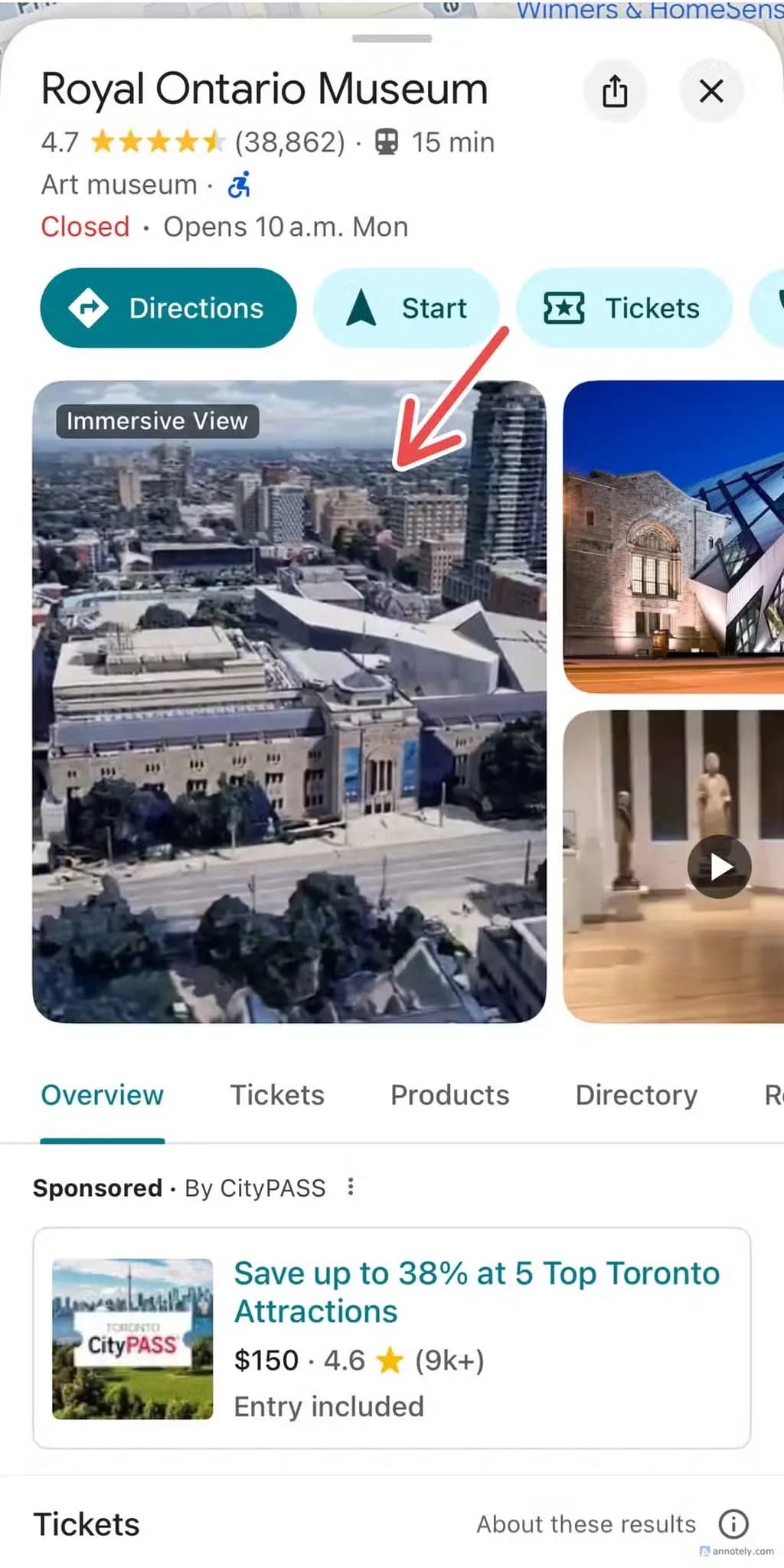
در حال حاضر، Immersive View تنها در برخی شهرهای منتخب از جمله لندن، نیویورک، آمستردام، تورنتو، توکیو و ونیز در دسترس است. با این حال، این ویژگی یکی از برترین ابزارهای سفر به شمار میرود، چرا که با شبیهسازی شرایط آبوهوایی و ترافیکی در نمای سهبعدی، به کاربر امکان میدهد مقصد مورد نظر را پیش از حضور فیزیکی در آن، بهطور واقعیتر و ملموستر تجربه کند.
این قابلیت حتی میتواند به تصمیمگیری برای بازدید از یک مکان خاص کمک کند؛ چرا که برخلاف تحقیقات صرفا آنلاین، Immersive View تجربهای واقعی و چندوجهی از محیط ارائه میدهد که اطلاعاتی فراتر از متن و تصویر را در اختیار کاربر میگذارد.
مسیرهای کممصرف را پیدا کنید
گوگل مپ امکانات متعددی برای رانندگی بهینه در اختیار کاربران قرار میدهد؛ از جمله نمایش لحظهای وضعیت ترافیک، مسیرهای دارای عوارض و شرایط جادهای. این اطلاعات میتوانند برای برنامهریزی سفرهای جادهای بسیار مفید باشند، بهویژه زمانی که نیاز به بررسی مسیرهای جایگزین یا حتی شیوههای حملونقل دیگر در صورت تاخیرهای قابل توجه وجود دارد.
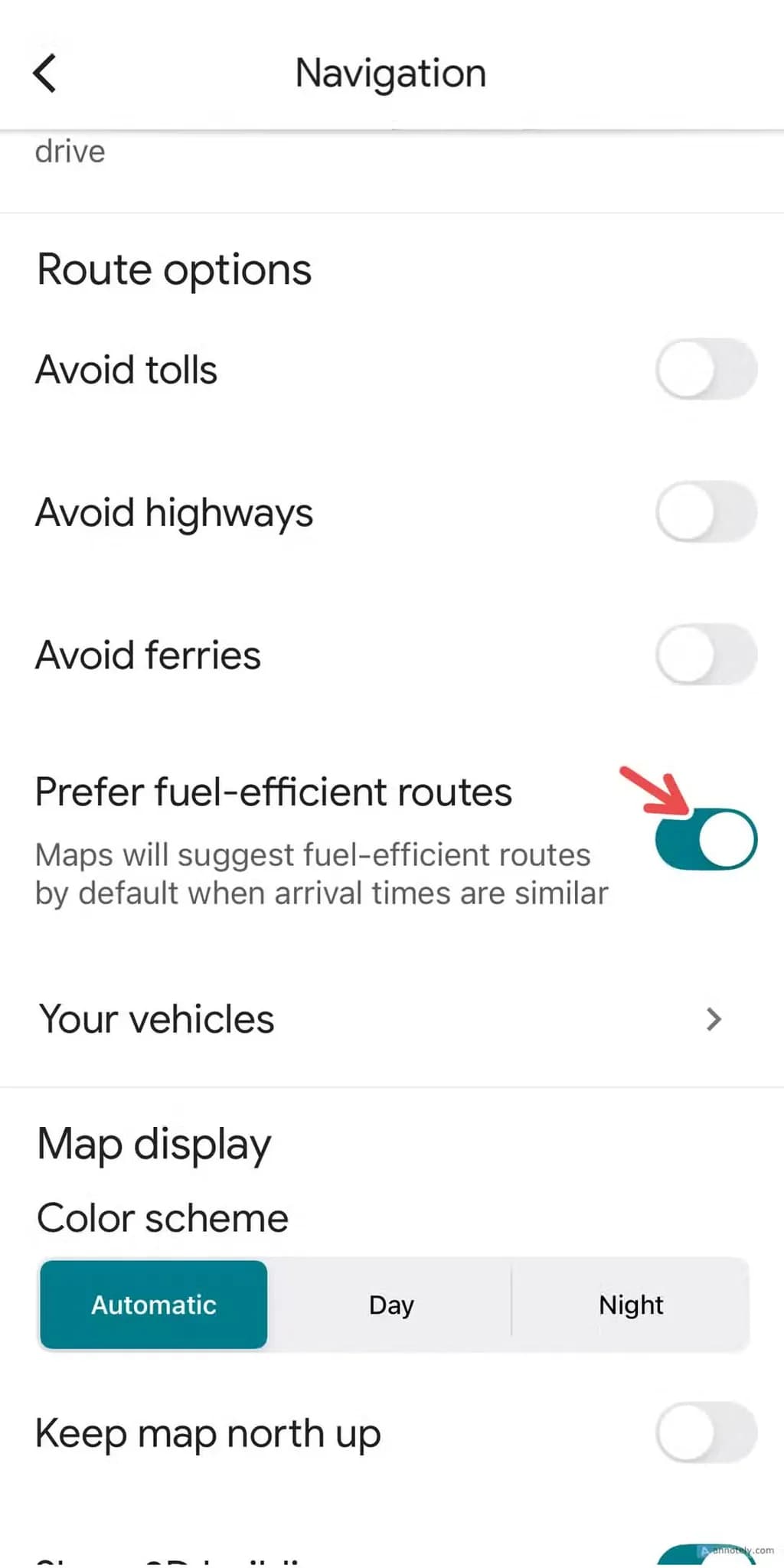
علاوهبر این، گوگل مپ قابلیتی را ارائه میدهد که به شما کمک میکند تا مسیرهای سازگار با محیط زیست را انتخاب کنید. این مسیرها به گونهای طراحی شدهاند که مصرف سوخت خودرو و میزان انتشار دیاکسید کربن را کاهش دهند. در صورتی که این قابلیت غیرفعال باشد، اپلیکیشن صرفا سریعترین مسیر ممکن را نمایش خواهد داد، بدون توجه به میزان مصرف سوخت.
این قابلیت بهویژه در زمان سفرهای طولانی یا جادهای کاربرد فراوان دارد، چرا که میتواند به کاهش هزینههای سوخت کمک کند و در عین حال انتخابی آگاهانهتر از نظر زیستمحیطی باشد. طبق تجربه کاربران، استفاده از مسیرهای کممصرف به صرفهجویی قابل توجهی در هزینههای بنزین منجر شده است و فارغ از نوع موتور خودرو، میتواند مفید واقع شود.
برای فعالسازی مسیرهای کممصرف در نسخه موبایل گوگل مپ کافی است مراحل زیر را دنبال کنید:
- روی تصویر پروفایل خود در اپلیکیشن بزنید
- وارد بخش Settings شوید
- سپس به قسمت Navigation Settings > Route Options بروید
- در اینجا گزینه Prefer fuel-efficient routes را فعال کنید
همچنین برای اینکه گوگل مپ بتواند مسیرهای بهینه را دقیقتر مشخص کند، بهتر است نوع موتور خودروی خود را نیز در تنظیمات ثبت کنید:
- روی تصویر پروفایل خود بزنید
- وارد Settings > Your Vehicle شوید
- از این قسمت میتوانید نوع موتور را از میان گزینههای بنزینی، دیزلی، هیبریدی یا الکتریکی انتخاب کرده و تنظیم نمایید.
با قابلیت فرمانهای صوتی، هوشمندانه رانندگی کنید
گوگل مپ حتی زمانی که هیچ همراهی در صندلی کناری ندارید نیز میتواند یک ابزار ناوبری بسیار مفید باشد. یکی از قابلیتهای کاربردی آن فرمانهای صوتی است؛ قابلیتی که به شما امکان میدهد بدون لمس گوشی، اطلاعات مورد نیاز را دریافت کنید. با استفاده از این ویژگی، میتوان به سرعت پمپ بنزینها، رستورانها یا مسیر برگشت به هتل را پیدا کرد؛ اما کاربرد آن فقط به این موارد محدود نمیشود و میتوان هرگونه سوال مرتبط با مسیر یا مکان را با آن مطرح کرد.
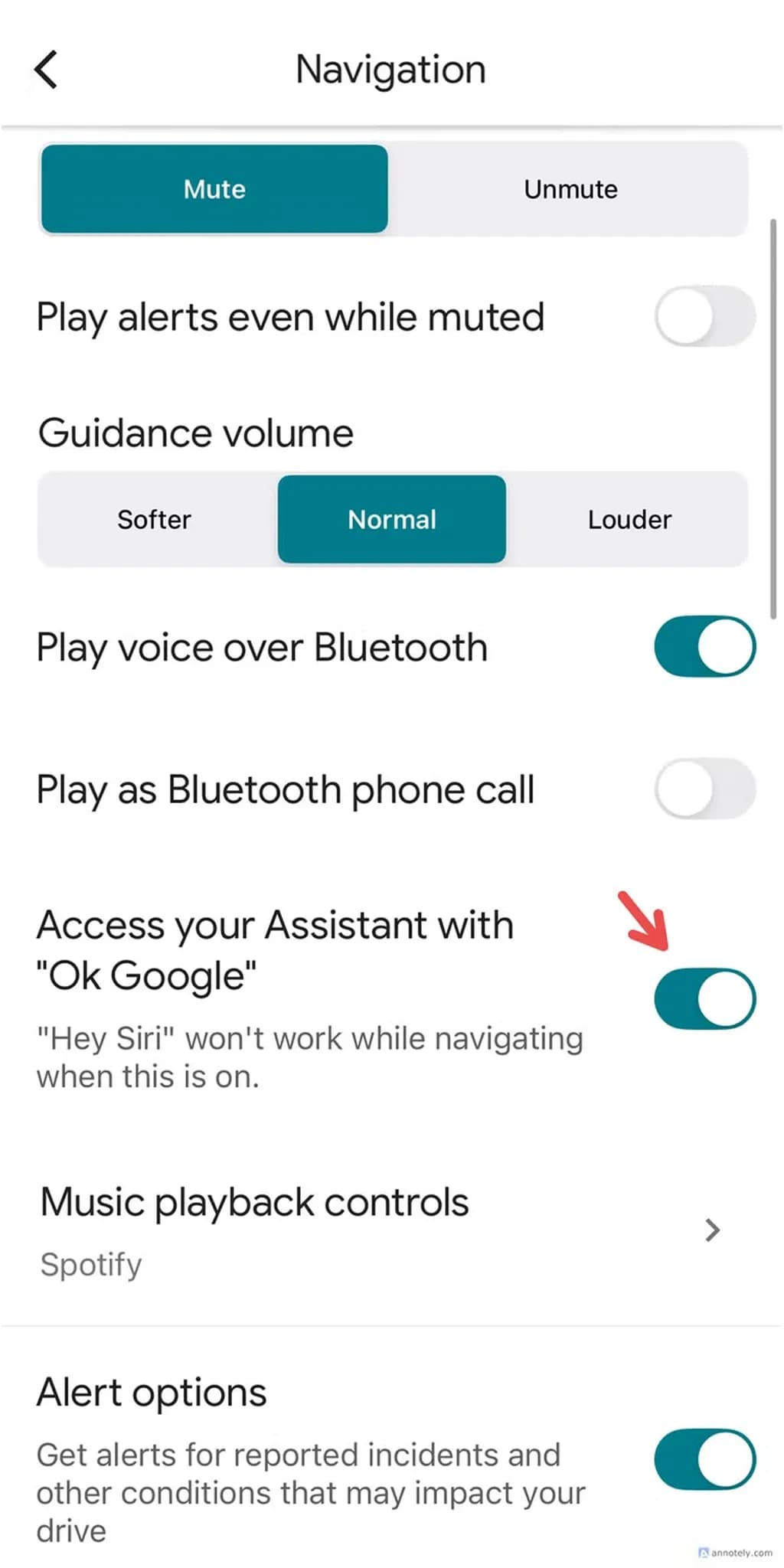
حتی اگر تمایلی به استفاده از فرمانهای صوتی نداشته باشید، میتوانید برای تسهیل ناوبری، قابلیت راهنمای صوتی مسیر را فعال کنید تا بدون نیاز به نگاه کردن به نمایشگر، از مسیر مطلع شوید. برای فعالسازی این ویژگی، مراحل زیر را دنبال کنید:
- روی تصویر پروفایل خود بزنید
- وارد بخش Settings > Voice and Sound شوید
- گزینه Sounds را فعال کنید
در هر دو سیستمعامل اندروید و آیفون، امکان استفاده از Google Assistant برای ناوبری با فرمان صوتی نیز وجود دارد. برای فعالسازی این دستیار:
- وارد مسیر Settings > Navigation شوید
- گزینه Access your Assistant with “Ok Google” را فعال کنید
پس از انجام این مراحل، کافی است بگویید "Ok Google" و درخواست خود را مطرح کنید؛ مثلا بخواهید مسیر جدیدی پیدا شود یا درباره ساعات کاری یک مکان بپرسید. همچنین، با لمس آیکون میکروفون نیز میتوان بهسرعت به دستیار صوتی گوگل دسترسی پیدا کرد.
نکته مهم: در آیفون، در صورتی که از گوگل مپ برای ناوبری استفاده میکنید، دستیار صوتی اپل (Hey Siri) در هنگام فعال بودن گوگل اسیستنت در CarPlay در دسترس نخواهد بود.
استفاده از فرمانهای صوتی در سفرهای جادهای میتواند تمرکز راننده را حفظ کرده و بدون نیاز به نگاه کردن به گوشی، تمام اطلاعات مورد نیاز را فراهم کند. این ابزار به شما امکان میدهد مسیر جایگزین در زمان ترافیک سنگین را سریعا بیابید، ساعات کاری مکانهای نزدیک را بررسی کنید یا نمای نقشه را تغییر دهید.
محل پارک خودرو را ثبت کنید
یکی از قابلیتهای کمتر شناختهشده اما بسیار مفید گوگل مپ، امکان ذخیره موقعیت پارک خودرو است. این ویژگی در سفرها و بهویژه در مکانهای ناآشنا کاربرد زیادی دارد و میتواند از سردرگمی یا فراموشی محل پارک جلوگیری کند.
برای استفاده از این قابلیت کافی است پس از پارک خودرو، روی نقطه آبیرنگ موقعیت فعلی خود در نقشه کلیک کرده و گزینه “Save Parking” را انتخاب کنید.
اگر از گوشی اندرویدی استفاده میکنید، برای پیدا کردن محل پارک ذخیرهشده، کافی است در نوار جستوجوی گوگل مپ عبارت “Saved Parking” را وارد کرده و موقعیت را مشاهده کنید. در آیفون نیز آیکون مربوط به پارک خودرو در گوشه پایین و سمت راست نقشه نمایش داده میشود که با کلیک روی آن، مسیر رسیدن به محل پارک شده خودرو نمایش داده خواهد شد.
این قابلیت بهویژه در سفر به شهرهای بزرگ، پارکینگهای چندطبقه یا خیابانهای شلوغ بسیار کاربردی است و میتواند از اتلاف وقت برای یافتن خودرو جلوگیری کند.
فهرستهای اختصاصی در گوگل مپ بسازید و مدیریت کنید
یکی از قابلیتهای مفید و کاربردی گوگل مپ برای سفر، امکان ایجاد و مدیریت فهرستهای شخصیسازیشده است. این ویژگی به کاربران اجازه میدهد تا پیش از شروع سفر، مجموعهای از مکانهای موردنظر خود را در قالب یک فهرست منظم ذخیره کنند و در طول سفر، بهراحتی به آنها دسترسی داشته باشند. چنین فهرستی میتواند نقش یک برنامه سفر ساده و سریع را در دل اپلیکیشن ایفا کند.
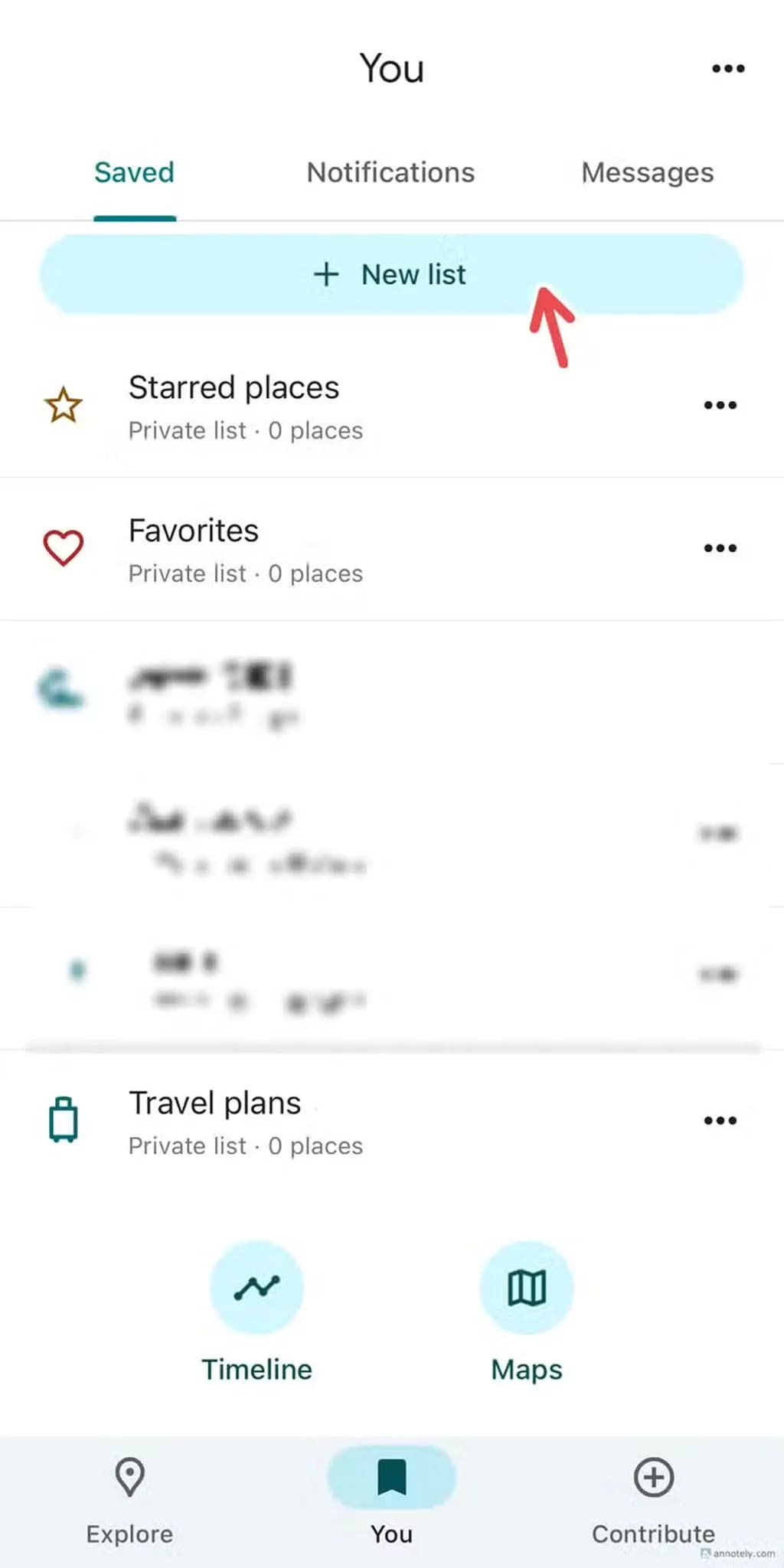
برای ساخت یک فهرست جدید در گوگل مپ:
- اپلیکیشن را باز کرده و روی آیکون نشانک (Bookmark) در میانه صفحه کلیک کنید.
- گزینه “New List” را انتخاب کرده و یک نام و در صورت نیاز، توضیحی برای فهرست وارد کنید.
- پس از ایجاد فهرست، هر مکانی را که در نقشه مشاهده میکنید، باز کرده و از میان گزینهها روی “Save” کلیک کنید. سپس فهرست تازهساختهشده را انتخاب کنید تا آن مکان به لیست اضافه شود.
این فهرستها پس از ساخت، بهراحتی قابل ویرایش، افزودن مکان جدید، اشتراکگذاری با دیگران یا حذف هستند. با استفاده از نوار نشانکها (Bookmarks bar) میتوانید در هر زمان آنها را مدیریت کنید.
داشتن چنین فهرستی در سفر نهتنها باعث صرفهجویی در زمان میشود، بلکه به افزایش دقت و برنامهریزی بهتر برای بازدید از مکانهای مختلف نیز کمک میکند.
گوگل مپ را بهصورت آفلاین ذخیره کنید
یکی از ویژگیهای کاربردی گوگل مپ که در سفرهای جادهای یا مناطق با پوشش اینترنت ضعیف میتواند بسیار مفید باشد، قابلیت ذخیره نقشهها بهصورت آفلاین است. با استفاده از این قابلیت میتوان مناطق دلخواه را روی نقشه بارگیری کرد تا بدون نیاز به اتصال اینترنت، مسیرهای رانندگی را مشاهده و دنبال کنید. هرچند باید توجه داشت که مسیرهای پیادهروی، دوچرخهسواری و حملونقل عمومی در نقشههای آفلاین نمایش داده نمیشوند.
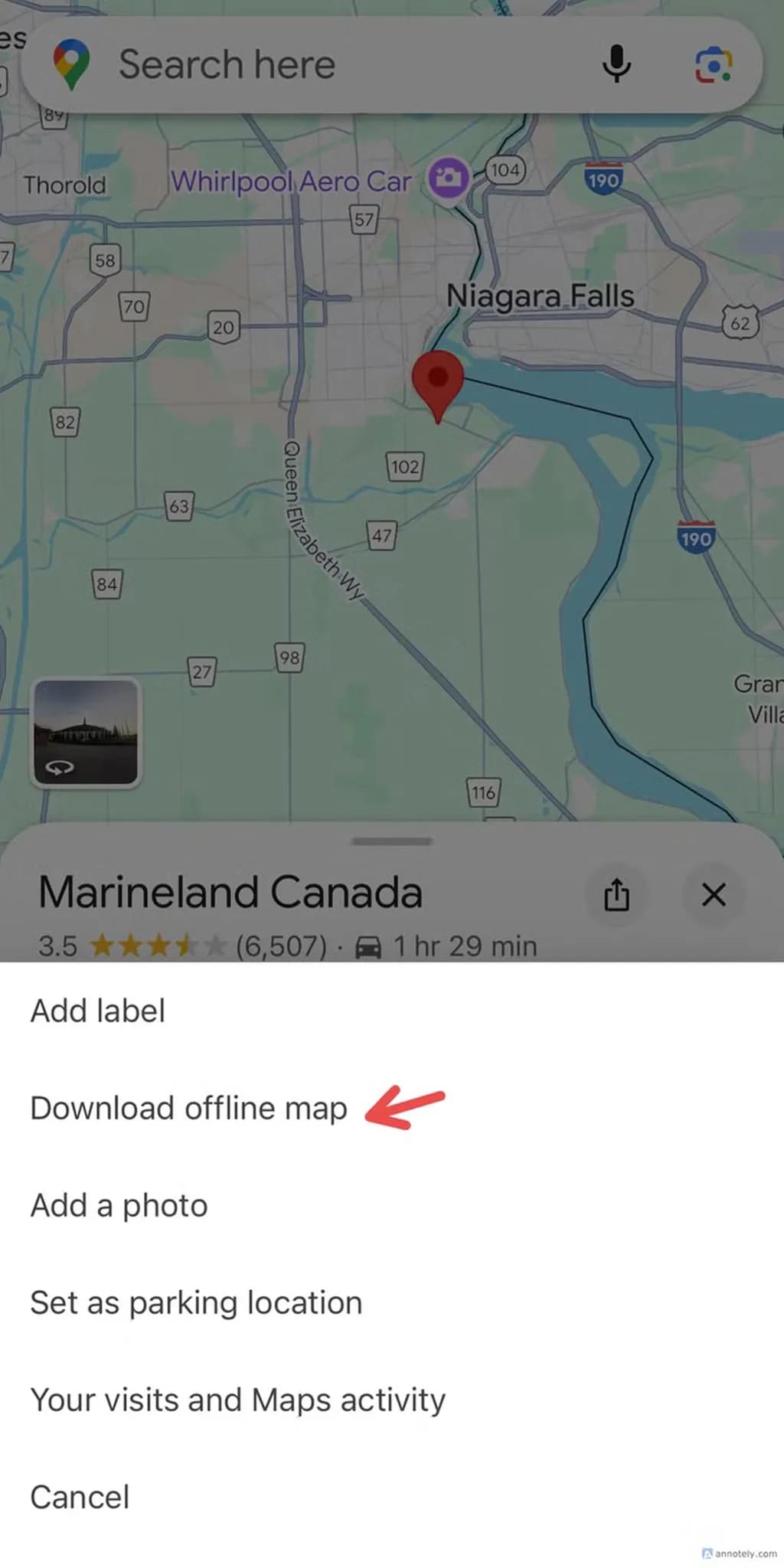
برای دانلود یک منطقه یا مقصد خاص:
- نام مکان مورد نظر را در گوگل مپ جستوجو کنید.
- روی نام یا نشانی مکان کلیک کنید.
- گزینه “More” را انتخاب کرده و سپس “Download offline map” > “Download” را بزنید.
برای دسترسی به نقشههای آفلاین دانلودشده، مسیر زیر را دنبال کنید:
Profile > Offline Maps
همچنین برای دانلود موقعیت فعلی خود:
- به بخش پروفایل بروید.
- گزینه Offline Maps > Select your own map > Download را انتخاب کنید.
این ویژگی برای حفظ امنیت سفر نیز اهمیت دارد؛ زیرا میتوان مکانهایی مانند آدرس منزل یا محل اقامت موقت را ذخیره کرد تا در صورت بروز مشکل یا قطعی اینترنت، مسیر بازگشت به این مکانها همچنان در دسترس باشد.
مسیر سفر را با افزودن توقفهای دلخواه شخصیسازی کنید
یکی از قابلیتهای کلیدی گوگل مپ برای سفرهای جادهای، امکان افزودن توقفهای بینراهی در مسیر اصلی است. این ویژگی به کاربران اجازه میدهد در حالی که مقصد نهایی تعیین شده، در مسیر خود توقفهایی مثل سوختگیری، خرید، یا صرف غذا داشته باشند، بدون آنکه از سریعترین و بهینهترین مسیر منحرف شوند.
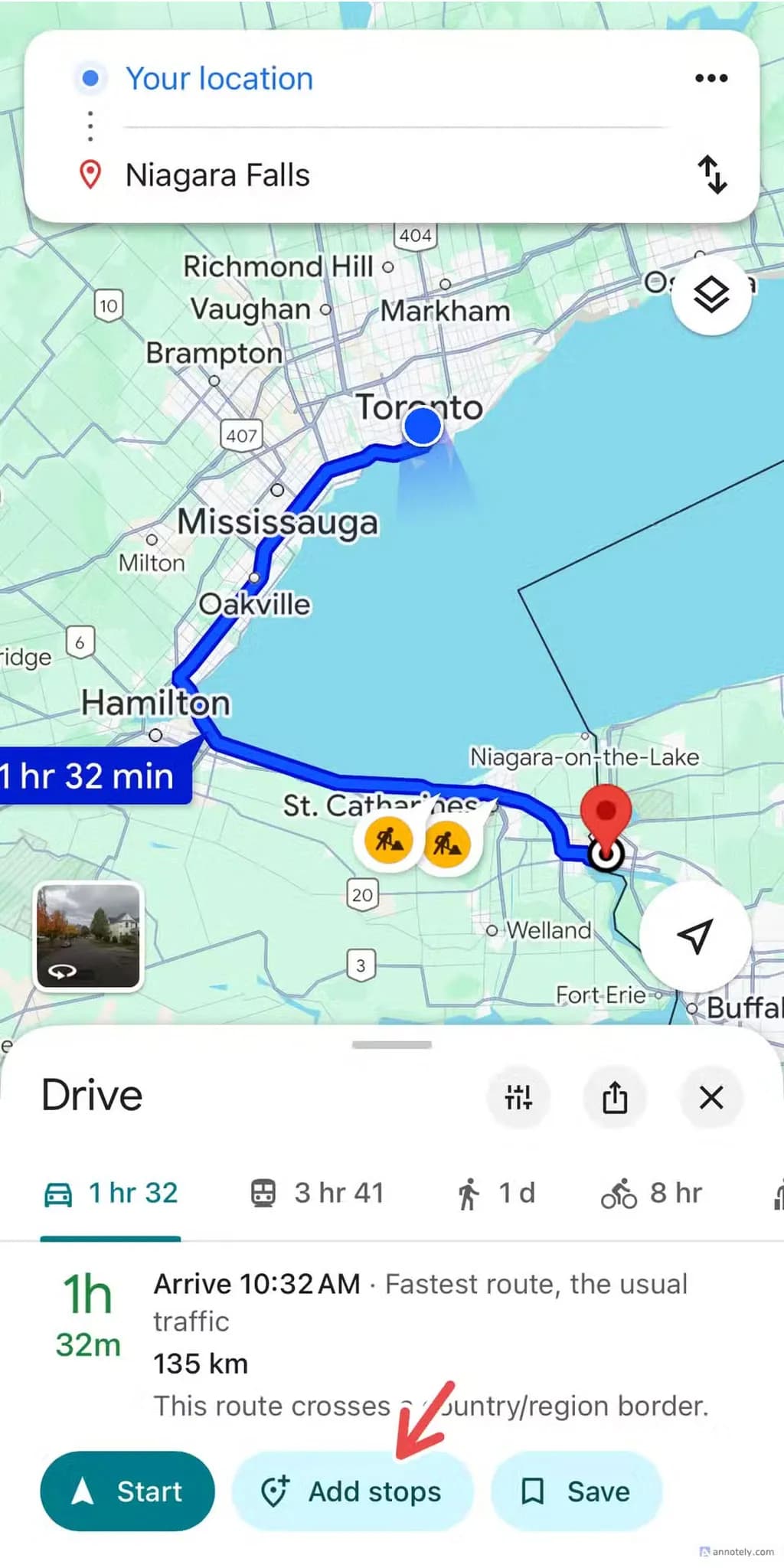
برای استفاده از این قابلیت:
- ابتدا مطمئن شوید که در حالت ناوبری “Drive” قرار دارید.
- سپس از پایین صفحه روی گزینه “Add Stops” ضربه بزنید.
- در این بخش میتوانید تا ۱۰ توقف میانراهی را به مسیر خود اضافه کنید.
این قابلیت نهتنها برای سفرهای برنامهریزیشده، بلکه در مسیرهای روزمره نیز بسیار مفید است؛ چرا که بدون نیاز به تغییر مسیر کلی، میتوان نیازهای روزمره مانند سوختگیری یا خرید را نیز در طول مسیر برطرف کرد. به علاوه، گوگل مپ با تحلیل ترافیک لحظهای، همچنان شما را در سریعترین مسیر ممکن نگه میدارد، حتی با وجود چند توقف بینراهی.
اتصال گوگل مپ به اپلیکیشنهای جانبی مثل اسپاتیفای
یکی دیگر از قابلیتهایی که باعث ارتقای تجربه کاربری گوگل مپ در سفرهای جادهای میشود، قابلیت اتصال به اپلیکیشنهای جانبی است. این ویژگی به کاربران اجازه میدهد تا بدون نیاز به جابهجایی مداوم بین اپها، بهصورت همزمان از امکانات ناوبری و پخش موسیقی استفاده کنند.
به عنوان مثال، با اتصال گوگل مپ به اپلیکیشنهایی مثل اسپاتیفای یا Apple Music، میتوانید هنگام رانندگی، لیست پخش موسیقی مورد علاقه خود را مستقیما از طریق رابط کاربری گوگل مپ کنترل کنید.

برای فعالسازی این قابلیت:
- اپلیکیشن Google Maps را در گوشی خود باز کرده و روی تصویر پروفایل خود ضربه بزنید.
- به مسیر Settings > Navigation Settings بروید.
- در آیفون: گزینه Music playback controls
- در اندروید: گزینه Show media playback controls را انتخاب کنید.
- یکی از اپلیکیشنهای موسیقی (مانند Spotify یا Apple Music) را انتخاب و مراحل اتصال را تکمیل کنید.
علاوه بر اپهای موسیقی، میتوانید گوگل مپ را به اپلیکیشنهایی مثل Fitbit نیز متصل کنید که از طریق اپ خود فیتبیت انجام میشود.
این یکپارچهسازی باعث میشود کاربران بتوانند بدون حواسپرتی، مسیر سفر را دنبال کرده و بهطور همزمان پخش موسیقی یا محتوای صوتی خود را نیز مدیریت کنند؛ روشی هوشمندانه برای کاهش جابهجایی بین اپلیکیشنها و افزایش تمرکز در هنگام رانندگی.
با تایملاین گوگل مپ مسیرهای گذشته را دوباره مرور کنید
اگر به دنبال بازدید مجدد از مکانی هستید که قبلا به آن سفر کردهاید، اما نام یا موقعیت دقیق آن را به یاد ندارید، قابلیت Timeline در گوگل مپ میتواند ابزار بسیار مفیدی باشد. این ویژگی به شما امکان میدهد تا سابقه مسیرهایی که طی کردهاید، مکانهایی که در آنها توقف داشتهاید و حتی نوع حملونقل مورد استفاده را مشاهده کنید.
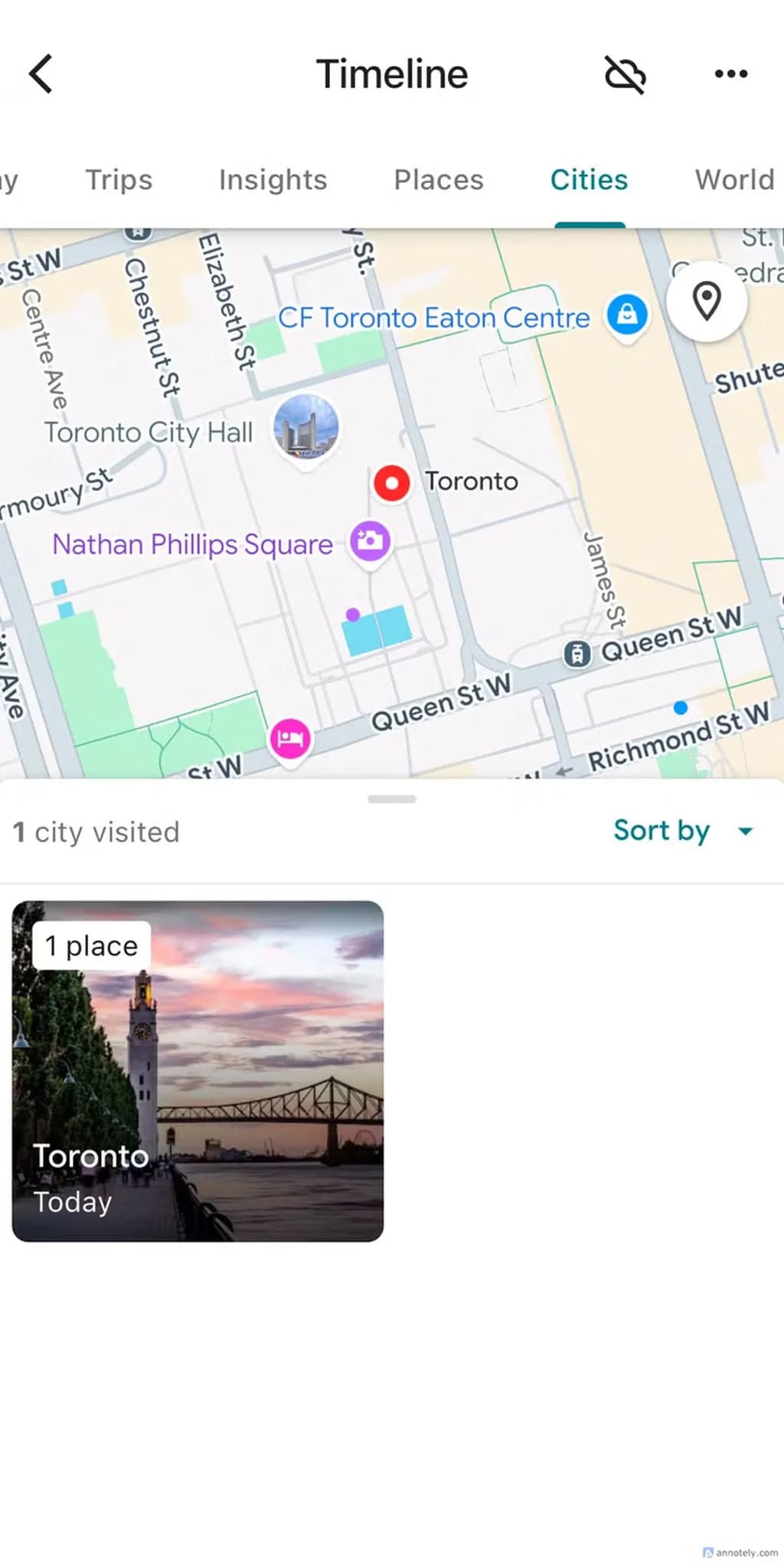
کاربرد این قابلیت بهویژه برای مسافرانی که قصد دارند مسیرهای سفر قبلی را دوباره بررسی کنند یا برای برنامهریزی سفرهای آینده لیست دقیقی از مکانهای مورد علاقه خود داشته باشند، بسیار سودمند است.
برای دسترسی به تایملاین در اپلیکیشن گوگل مپ:
- روی تصویر پروفایل خود کلیک کنید.
- گزینه Your Timeline را انتخاب کنید.
- برای اطمینان از فعال بودن این ویژگی، مطمئن شوید Location History گوشی شما روشن است.
- سپس وارد بخش More > Location and Privacy Settings > Timeline Settings شوید و گزینه مربوط به ضبط تایملاین را فعال کنید.
گوگل مپ با داشتن امکاناتی چون ذخیره مسیرهای قبلی، نمایش دقیق مکانهای بازدیدشده و ثبت نحوه حرکت، میتواند تبدیل به یک ابزار کامل برای مستندسازی سفرها و برنامهریزی مجدد آنها شود. با استفاده کامل از این ویژگیها و ایجاد لیستهای سازمانیافته از مکانهای مورد نظر، میتوانید تجربه سفر منظمتر، دقیقتر و خاطرهانگیزتری داشته باشید.
برچسبها:



